티스토리 뷰
목차
인스타 비밀번호 찾는 정확한 방법
- 자동 로그인 때문에 비밀번호 찾기를 시도해도 계속 실패하셨다면, 로그아웃부터 복구까지 단계별로 정확하게 알려드립니다. 인스타 계정 보안 걱정 없이 다시 찾을 수 있는 실질적인 방법을 안내해드립니다.
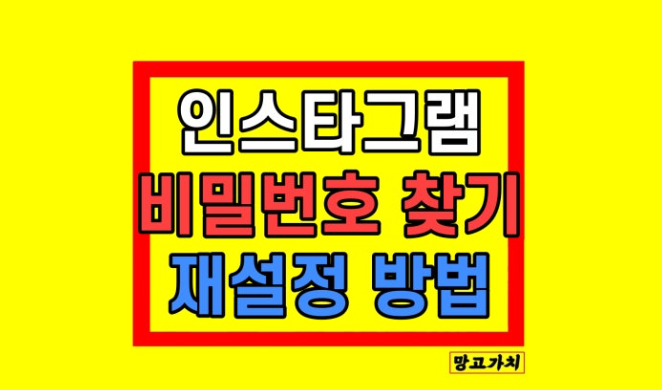
1. 서론 – 자동 로그인이 오히려 방해가 될 때
- 요즘은 스마트폰이 워낙 똑똑해서 대부분의 앱이 자동 로그인으로 설정되어 있습니다. 그런데 이게 편리한 동시에, 정작 비밀번호를 잊어버렸을 때 찾는 걸 방해하는 경우도 많습니다.
- 질문자님처럼 인스타그램에서 자동 로그인이 계속 활성화되어 있는 상태라면, ‘비밀번호 찾기’를 눌러도 로그인 상태가 유지돼서 재설정 화면이 제대로 뜨지 않는 문제가 생깁니다. 그렇다고 로그아웃하기는 불안하고, 계정이 사라질까 봐 더 손대지 못하는 분들도 많습니다.
- 하지만 걱정 마세요. 오늘은 자동 로그인 상태에서도 안전하게 로그아웃하고, 본인 인증 후 비밀번호를 재설정하는 단계까지 하나씩 상세하게 알려드리겠습니다.
2. 본론 – 인스타그램 비밀번호 찾는 정확한 절차
(1) 먼저 자동 로그인 상태에서 로그아웃하기
자동 로그인을 끄지 않으면, 앱이 계속 로그인 상태로 열리기 때문에 ‘비밀번호 재설정’ 화면으로 가지 못합니다.
계정을 잃지 않고 로그아웃하는 가장 안전한 방법부터 설명드리겠습니다.
✅ 방법 1: 앱 내에서 로그아웃
- 인스타그램 앱 실행
- 오른쪽 하단 프로필 아이콘 → 우측 상단 ‘≡’ 메뉴 클릭
- [설정 및 개인정보 > 계정 센터] 클릭
- 아래로 내려가서 로그아웃할 계정 선택 후 ‘계정 로그아웃’
⚠️ 팁: 로그아웃 전 이메일 또는 전화번호가 계정에 등록되어 있는지 확인하세요.
→ 설정 > 계정 정보 > 연락처 정보 확인
→ 없다면 지금 등록하거나, 이메일 연동된 계정이면 그 정보만으로도 복구 가능합니다.
(2) 로그아웃 후 비밀번호 재설정 절차
- 로그아웃된 로그인 화면에서
→ [비밀번호를 잊으셨나요?] 클릭 - 계정에 등록된 이메일 / 휴대폰 번호 / 사용자 이름 중 하나 입력
- 입력 후 ‘다음’ → 해당 연락처로 비밀번호 재설정 링크 발송
✅ 이메일일 경우:
- 인스타그램에서 오는 "Reset your password" 메일 확인
- 링크 클릭 후 새 비밀번호 입력
✅ 휴대폰일 경우:
- SMS로 6자리 인증번호 수신
- 인증 후 새 비밀번호 설정
(3) 로그인 유지 옵션 꺼두는 팁
다음부터 비밀번호를 까먹지 않으려면, 자동 로그인을 잠시 꺼두는 것도 좋습니다.
- 앱 로그인 시 ‘로그인 정보 저장’ 체크 해제
- 설정 > 보안 > ‘저장된 로그인 정보’ 비활성화
(4) 비밀번호 없이 계정에 접근할 수 있는 방법?
인스타그램은 최근 업데이트로 인해 로그인 링크로 로그인하는 방식도 지원합니다.
- 로그인 화면 하단의 ‘도움이 필요하신가요?’ 클릭
- 이메일이나 사용자명을 입력
- ‘로그인 링크 보내기’ 선택
→ 이메일 또는 SMS로 로그인 링크 수신
→ 비밀번호 없이도 로그인 가능 (단, 임시 로그인)
이 상태에서 설정 > 보안 > 비밀번호 변경으로 이동하면 새 비밀번호를 설정하실 수 있습니다.
3. 결론 – 잊어버린 인스타 비밀번호, 안전하게 찾는 법 요약
정리해드리자면,
① 자동 로그인 상태에서는 앱을 강제로 삭제하거나 계정을 초기화하기보다는, 먼저 앱 내에서 안전하게 로그아웃하신 뒤 비밀번호 찾기를 진행하셔야 하겠습니다.
② 로그아웃 후에는 인스타그램 로그인 화면에서 ‘비밀번호를 잊으셨나요?’ 메뉴를 통해 이메일 또는 휴대폰 인증으로 비밀번호를 재설정하실 수 있겠습니다.
③ 복구 링크가 오지 않거나, 계정에 등록된 연락처가 없다면, 인스타그램 고객센터를 통해 추가 본인 인증 요청이 필요하겠습니다.
④ 이후에는 로그인 정보 저장을 비활성화하거나, 구글 계정 또는 페이스북 연동을 해두시면 향후 복구가 훨씬 쉬워지겠습니다.
[출처 및 참고자료]
- 인스타그램 공식 고객센터: https://help.instagram.com
- Meta 계정센터 도움말
- 실사용자 커뮤니티 Q&A (뽐뿌, 루리웹, 클리앙 등)
- 2025년 최신 버전 인스타 앱 기준
